Windows 10 April 2018 es la nueva edición de Windows 10 la cual viene integrada con nuevas funcionalidades pensadas no solo en crear un entorno moderno y dinámico para los millones de usuarios sino enfocado también en aspectos de seguridad pasar evitar que los datos e información de los usuarios sea vulnerada.
Un ejemplo de estos cambios es la implementación de una nueva GPO (Group Policy Object) las cuales sabemos que tiene un efecto directo en todo el sistema, o en parte de él, pero que en esta oportunidad nos darán la posibilidad de evitar que la tienda de Windows 10 instale de forma automática aplicaciones, para comprender esto, basta con pulsar en el menú Inicio para ver diversas aplicaciones como juegos, promociones y mas que se instalan por sí solas:
Esto en nuestros equipos de hogar puede no llegar a tener un impacto tan fuerte como si ocurriese en un ámbito corporativo ya que pueden existir restricciones de cuota de disco, fallos en el servidor o uso no autorizado de reglas como descarga de aplicaciones afectando directamente al usuario. A través de este tutorial veremos cómo deshabilitar la instalación de estas aplicaciones usando GPOs en Windows 10 April 2018 cuya versión es las 1803.
Acceder al Editor de políticas y deshabilitar instalaciones de Microsoft Store en Windows 10
Algo a tener en cuenta es que este editor solo está disponible en las ediciones Pro, Education y Enterprise de Windows 10.
Para acceder a él, vamos a usar la combinación de teclas siguientes y ejecutamos el comando gpedit.msc:
+ R
Un punto que considerar con esta GPO es que la tienda de Windows será deshabilitada al tratarse de una aplicación universal de Windows 10. En la ventana desplegada iremos a la siguiente ruta:
- Configuración del equipo
- Plantillas administrativas
- Componentes de Windows
- Tienda
Allí debemos seleccionar la política llamada “Deshabilitar todas las aplicaciones de Microsoft Store”:
Damos doble clic, o clic derecho / Editar sobre ella y en la ventana desplegada activamos la casilla “Deshabilitada” para aplicar dicha política. Pulsamos en el botón “Aplicar” y “Aceptar” para guardar los cambios.
Así de simple podemos impedir que Windows 10 instale dichas aplicaciones en el sistema de forma automática.

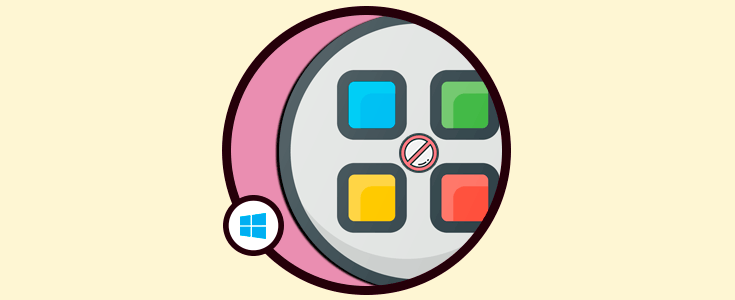

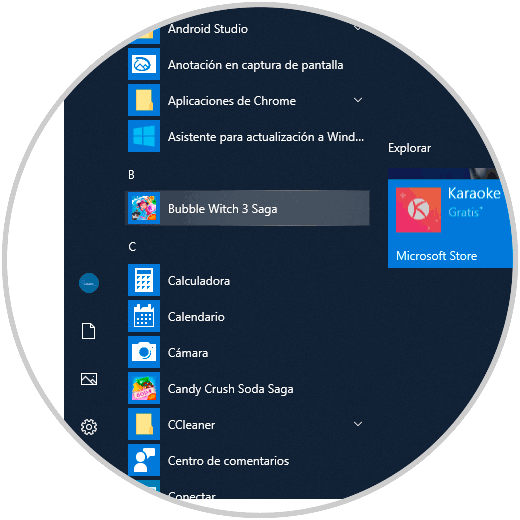
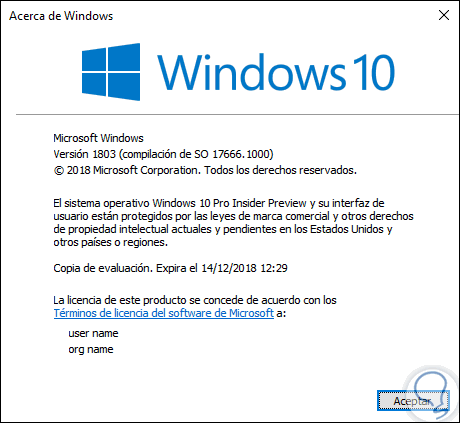
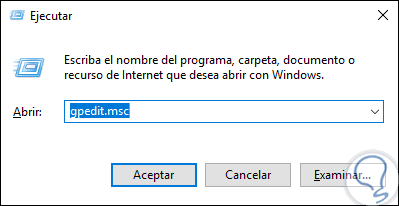
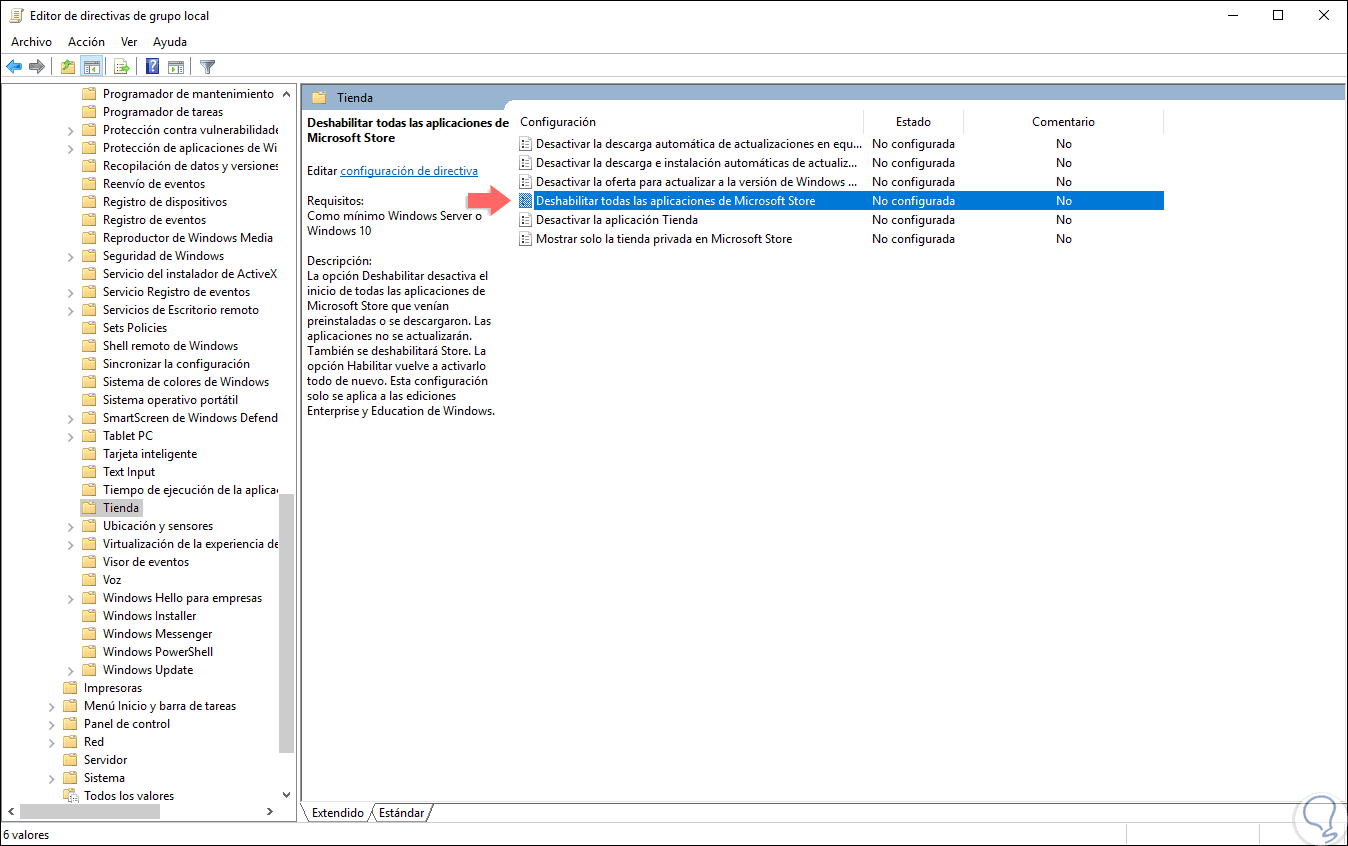
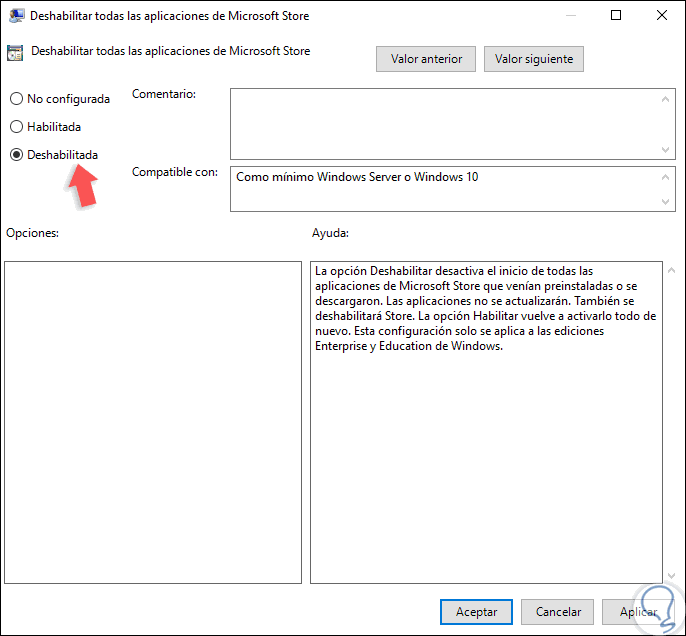




Excelente aporte..